自分の記事を検索した時に、「狙ったキーワードで何番目に表示されるのだろう?」と考えたことありませんか?
その疑問、とっても重要です。
収益をブログであげていくには、検索順位が重要になってくるのでしっかり今の表示位置は確かめたいところ。
そこで本記事では、自分の記事やサイトがGoogleなどの検索サイトで何番目かを調べることのできる無料ツールをご紹介します。使い方も書いていますので、迷わずに使えるようになりますよ。
検索順位チェックツールとは
検索順位チェックツールとは、タイトルや見出し(H2、H3)に書いたキーワードで検索した時に、何番目に表示されるかを調べるために使うツールです。
検索順位チェックツールを使う主なメリットとして3つあります。
・自分の記事が一目で検索した時に何位にいるかわかる
・競合サイトとの比較をすることでリライトすべき記事がわかる
・自分の検索履歴が反映されない
自分の記事が一目で検索した時に何位にいるかわかる
自分の記事が何位に表示されるかを知るために、いちいち自分で数えなくてもよくなります。
PV数を稼ぐためには検索上位に入ることがとっても重要ですが、表示されている位置を検索順位チェックツールを使用することで簡単にわかることができます。
競合サイトとの比較をすることでリライトすべき記事がわかる
自分の記事より上位にいるサイトは、何かしらの理由で負けているからです。
この理由を突き止めるのはSEOという考え方を熟知しないといけないので難しいですが、記事の書き方・構成は参考になります。どのサイトより負けているのかを判断するために使うツールとして検索順位チェックツールは重宝します。
- ドメイン取得してからの日数
- 記事量
- 検索意図に応えているかどうかの質
- 適切なキーワードが入ってるか
- 関連記事、内部リンクの適切な配置
- 見やすいサイト構造になっているか
自分の検索履歴が反映されない
通常、検索をする際は自身の過去の検索履歴が反映されて順位付けされています。検索をしようとする人の癖を検索サイトは覚えているということです。
シークレットモードを使うことで、検索履歴に左右されない本来の検索順位を知ることはできますが、いちいちそれをするのもめんどくさい。
検索順位チェックツールは検索履歴に左右されない純粋な順位を知ることができます。
検索順位チェックツールは主に有料版と無料版の2種類ありますが、有料版と無料版で何が違うのかを説明します。
有料版と無料版の違い
有料版と無料版の大きな違いは「機能面」です。主な機能面の違いはこちら。
| 機能 | 無料版 | 有料版 |
|---|---|---|
| キーワード制限 | ある | ない |
| 調べることのできる数 | 少ない | 多い |
| 調べることのできる検索サイト数 | 少ない | 多い |
| 追跡順位(〇位まで) | 少ない | 多い |
| 順位推移 | できない | できる |
| 競合比較 | できない | できる |
| 検索結果保存 | できない | できる |
有料版、無料版ともに「検索順位を調べたい」という目的は同じです。
ですが、圧倒的に無料版ではできること、できる範囲が少ないのが特徴です。
いままで検索順位を調べたことが無い人は無料版でどんな風に調べるのかを確認するために使用してみるのがおススメです。
一方で、本格的にSEO対策を取り収益を狙っていくぞ!という方にとっては無料版は物足りないですね。
ここからは、本記事のメインコンテンツである「無料で使える検索順位チェックツール」のご紹介をしていきます。
無料の検索順位チェックツール9選
本記事では9個のサイトを紹介していますが、無料で使えてお勧めだと思うサイトは下記3つになります。
全てを見るのがめんどくさい方は、下記3つだけでも使ってみると良いかもしれません。
1:検索順位チェッカー
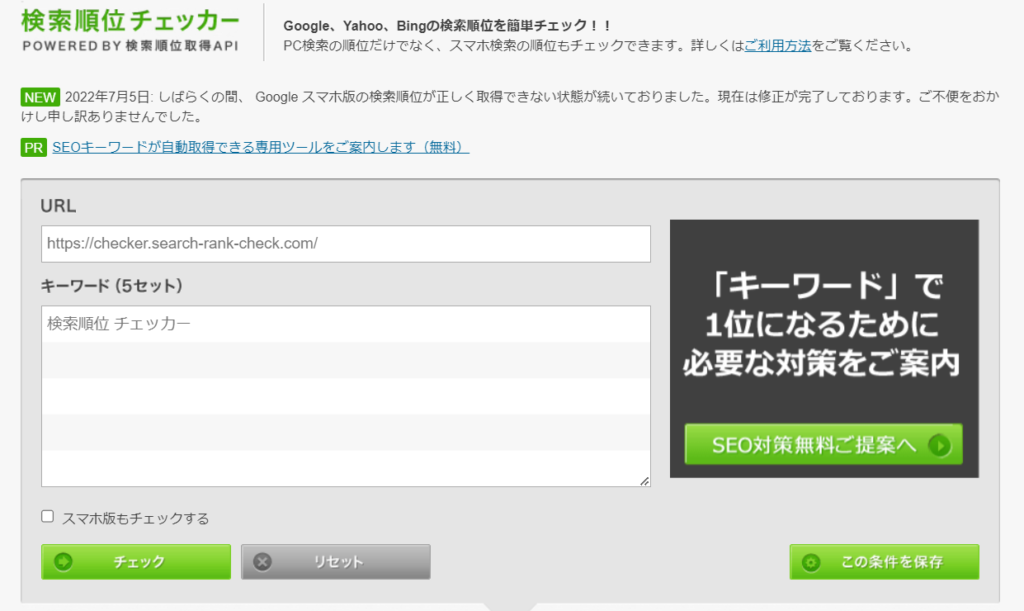
検索順位チェッカーは「Yahoo!」「Bing」「Google」の3つの検索サイトで最大5キーワードまで調べることが出来ます。
使い方は調べたいサイトURLを入力し、検索順位が見たいキーワードを入れてチェックをクリックするだけ。
スマホ版、パソコン版両方で調べることが出来るのですが、デメリットは1記事ずつURLを入力しないといけない点です。
ピンポイントに検索順位を調べたい時には便利なサイトですね。
| 検索順位チェッカー | |
|---|---|
| 会員登録 | 不要 |
| 検索順位 | 100位まで |
| 検索サイト | Yahoo!/Bing/Google |
| キーワード数 | 最大5個 |
| 制限 | 無し |
| CSVファイル出力 | 可能 |
2:Google検索順位チェッカー
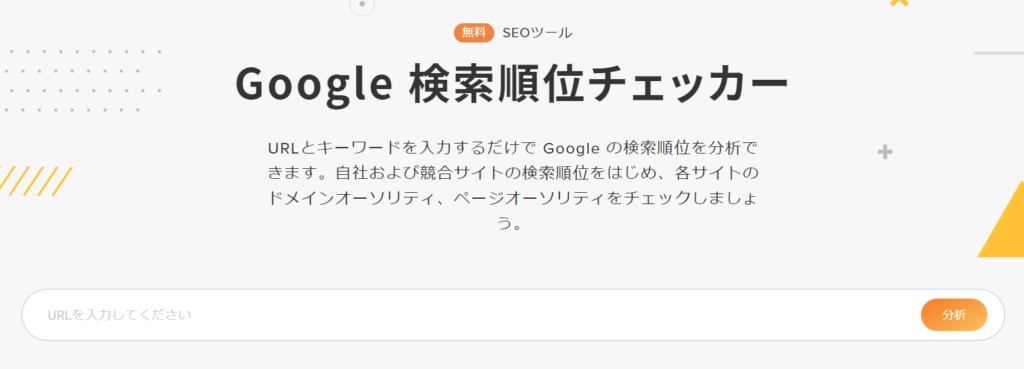
Google検索順位チェッカーは「Google」の検索サイトに特化したツールです。
使い方は調べたいサイトURL、キーワードを入力して分析をクリックすることで調べることができます。
メリットとしてはDA/PAを調べることができる機能があります。
デメリットとしては調べることができるキーワードが1個しかない点です。
| Google検索順位チェッカー | |
|---|---|
| 会員登録 | 不要 |
| 検索順位 | 100位まで |
| 検索サイト | |
| キーワード数 | 1個 |
| 制限 | 無し |
| CSVファイル出力 | 可能 |
| DA/PA表示 | あり |
3:Googleサーチコンソール
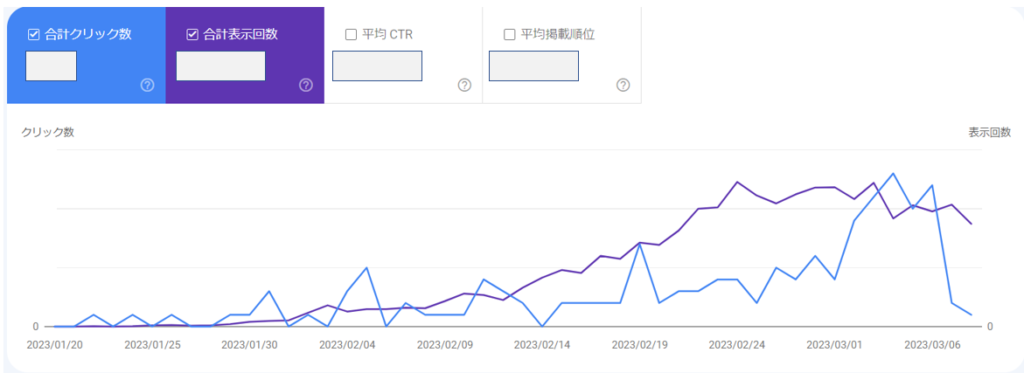
GoogleサーチコンソールはGoogle社が提供している、最も認知度の高い検索順位チェックツールです。
使い方は設定をしていれば特に操作する必要はありません。自動で関連キーワードの順位測定をしてくれます。
Googleサーチコンソールのメリットは無料でありながらも、検索順位だけでなく「クリック数」「表示回数」「Googleへのインデックスリクエスト」「被リンクの数」「過去比較」「キーワードを自動取得」など多機能にわたる点です。
デメリットは設定に時間がかかる点ですが、一度設定してしまえば、他にこれほど無料で使えるツールはありません。
| Googleサーチコンソール | |
|---|---|
| 設定 | 必要 |
| 検索サイト | |
| キーワード数 | 自動取得 |
| 制限 | 無し |
| CSVファイル出力 | 可能 |
| DA/PA表示 | あり |
| 過去比較 | 16か月分のデータ保持 |
4:ohotuku.jp
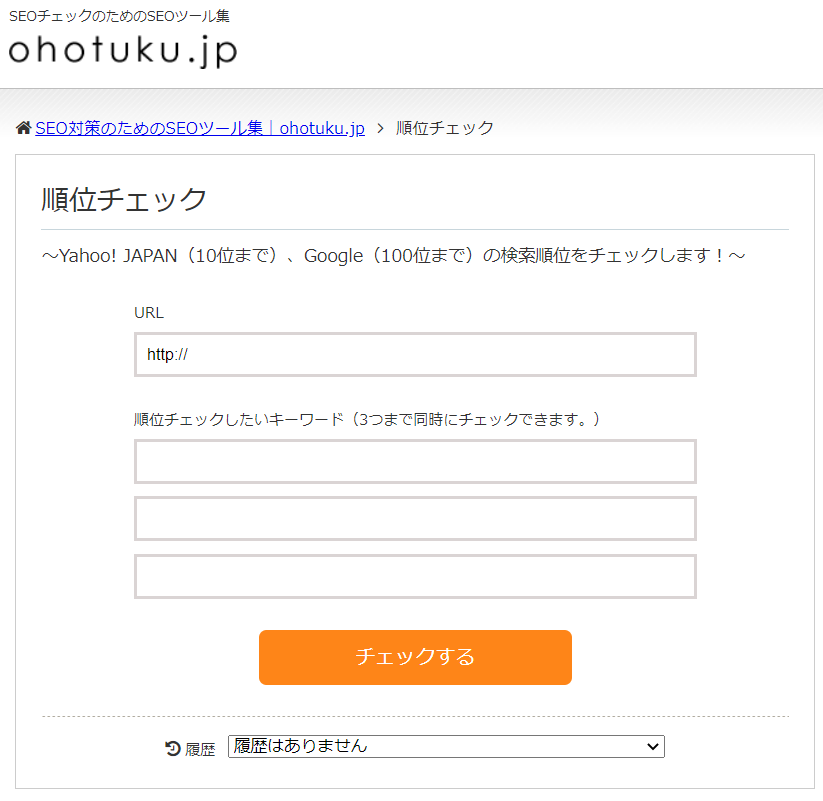
ohotoku.jpは「Google」100位、「Yahoo!」10位までの検索順位を調べることができるサイトです。
使い方は調べたいサイトURLと順位チェックしたいキーワードを入力し「チェックする」をクリックするだけになります。
他の検索チェックツールに無い点としては履歴から再検索が可能な点です。
デメリットは検索結果が出るまでに時間がかかる点と、ざっくりとした検索結果しか出ない点です。
| ohotuku.jp | |
|---|---|
| 会員登録 | 不要 |
| 検索順位 | 100位~10位まで |
| 検索サイト | Google/Yahoo! |
| キーワード数 | 3個 |
| 制限 | 無し |
| CSVファイル出力 | 無し |
5:SEOチェキ!
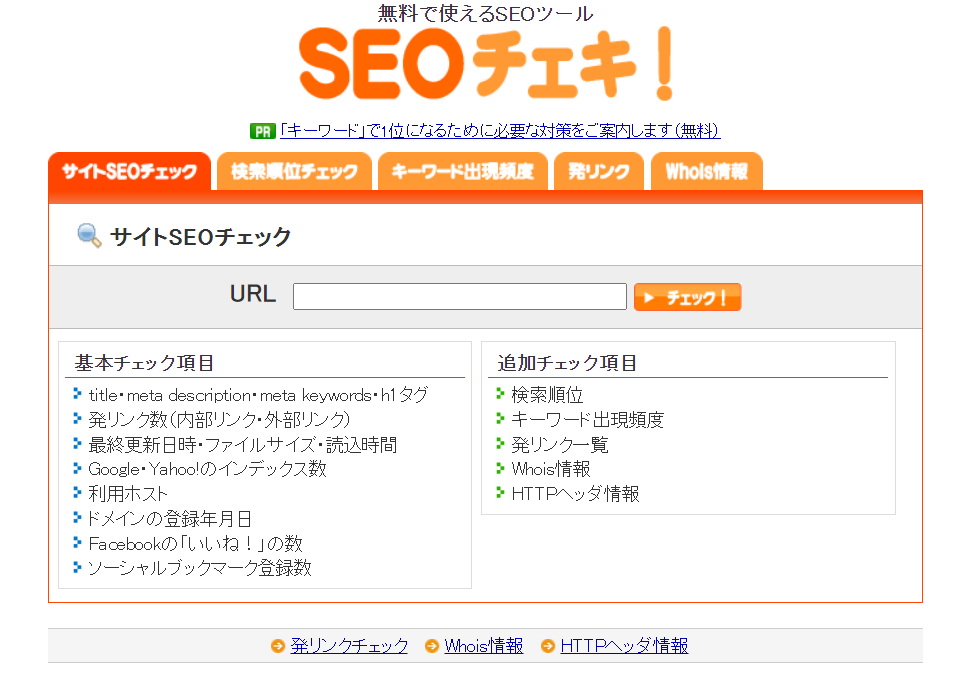
SEOチェキ!は「Google」100位、「Yahoo!」10位までの検索順位を調べることができるツールです。
使い方調べたいサイトURLを入力し、「チェック」をクリックすると次のページへ遷移します。遷移後に調べたいキーワードを入力することで検索順位を調べることができます。
他の検索順位チェックツールと大きく異なるのは、検索順位だけでなく「発リンク数」「ページ読み込み時間」「インデックス数」など他の項目まで調べることができる点です。
デメリットは回数制限がある点です。200回もあるので正直使いきれないですが、一個一個調べるのはちょっと面倒です。
| SEOチェキ | |
|---|---|
| 会員登録 | 不要 |
| 検索順位 | 100位~10位まで |
| 検索サイト | Google/Yahoo! |
| キーワード数 | 3個 |
| 制限 | 200回/日 |
| CSVファイル出力 | 無し |
6:SEOピッシュ
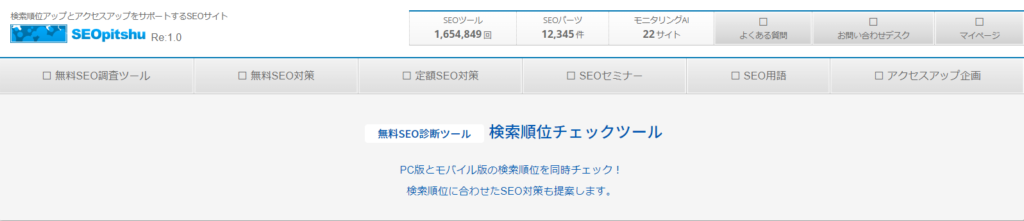
SEOピッシュは「Google」「Yahoo!」の100位までの検索順位を調べることができる検索順位チェックツールです。
使い方は調査したいサイトURLとキーワードを入力するだけになります。
検索順位を調べる機能以外にも、ページ読み込み速度など内部SEO診断が充実しているメリットがあります。
一方で、デメリットとしては出力機能が無い点と診断結果が出るまで非常に時間がかかるなど処理が遅い点です。
| SEOピッシュ | |
|---|---|
| 会員登録 | 不要 |
| 検索順位 | 100位まで |
| 検索サイト | Google/Bing |
| キーワード数 | 10個 |
| 制限 | 無し |
| CSVファイル出力 | 無し |
7:SEOTOOLS

SEOTOOLSは「Google」「Bing」での上位100位を調べることができる検索順位チェックツールです。
使い方は「順位チェックするサイト」に調べたいサイトURLを入力し、キーワードを入力することで調べることができます。
基本的な機能は他の検索順位チェックツールと同じです。
デメリットとしては、処理が遅く反映するまで時間がかかる点と、広告が多く操作性が悪い点です。
| SEOTOOLS | |
|---|---|
| 会員登録 | 不要 |
| 検索順位 | 100位まで |
| 検索サイト | Google/Yahoo! |
| キーワード数 | 3個 |
| 制限 | 無し |
| CSVファイル出力 | 無し |
8:SEOラボ
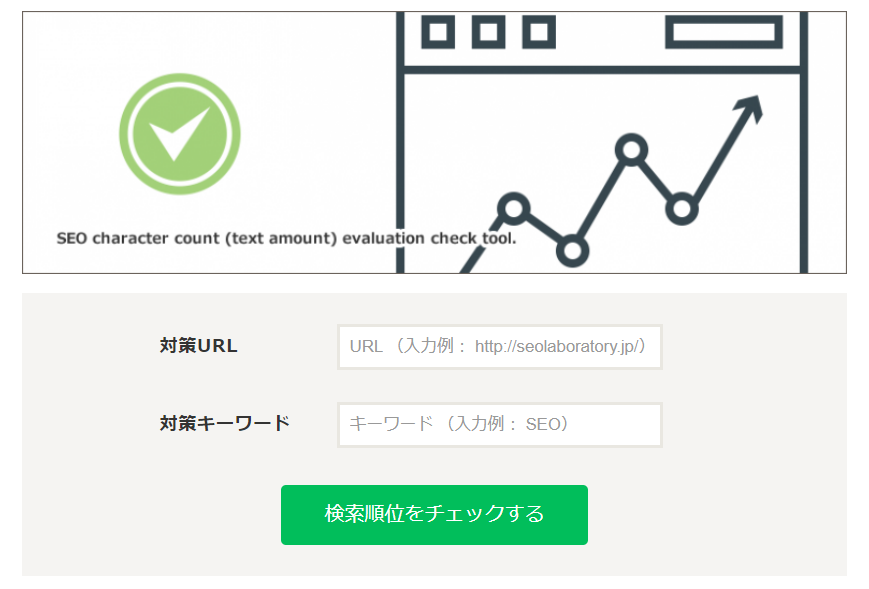
SEOラボは「Google」の検索順位をチェックすることができるツールです。
使い方は「対策URL」に調べたいサイトURLを入れて、狙っているキーワードを入力するだけ。
非常にシンプルな機能しかないので、ピンポイントに調べることしかできません。
1日10回しか使用できないのはデメリットですが、その分シンプルな操作で簡単に調べることができます。
| SEOラボ | |
|---|---|
| 会員登録 | 不要 |
| 検索順位 | 100位まで |
| 検索サイト | |
| キーワード数 | 1個 |
| 制限 | 10回/日 |
| CSVファイル出力 | 無し |
9:ファンキーランキング
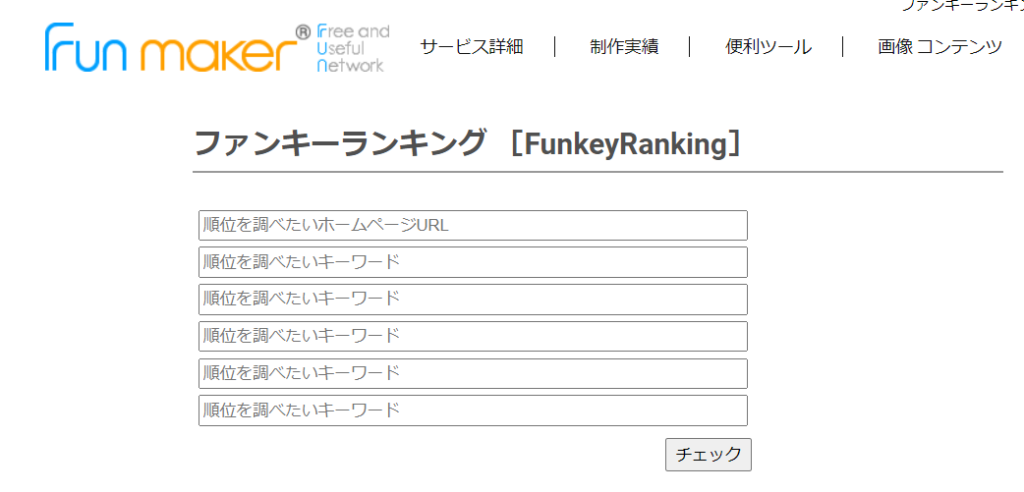
ファンキーランキングは「Google」での検索順位を100位まで調べることのできる検索順位チェックツールです。
順位を調べたいキーワードを入力してチェックすることで簡単に調べることができます。
しかしながら、検索順位以外の機能はありません。
| ファンキーランキング | |
|---|---|
| 会員登録 | 不要 |
| 検索順位 | 100位まで |
| 検索サイト | |
| キーワード数 | 5個 |
| 制限 | 無し |
| CSVファイル出力 | 無し |
番外編:検索順位チェッカーの有料版を使うメリット
ここまでは本記事のメインコンテンツである「無料で使用できる検索順位チェックツール」のご紹介でしたが、本格的にブログ運営をする人には有料版に切り替えることをお勧めします。
有料版へ切り替えることのメリットは下記の通りになります。
有料版は過去の順位推移を確認することができる
無料版では、調べたそのリアルタイムでの順位しか見ることができません。(唯一Googleサーチコンソールが16か月分確認できます)
有料版はどのサービスを選んでも過去からの順位推移をチャートで確認することができます。
有料版は監視する記事の数が多い
無料版であれば基本的に1URLのみでしか調べることができないですが、無料版だとすべての記事でも検索順位を調べることができます。
ブログ運営をしている期間が長くなってくると、記事の数も増えてきます。
無料版だとそれを一つ一つ確認するのは途方もない作業になるので、記事が多い人ほど有料版を使うメリットは大きくなります。
有料版は自動で計測してくれる
無料版では、自分で調べたいサイトを入力しないと検索順位確認はできません。
有料版は使用するサービスにもよりますが、自動測定をしてくれるので、見たい時にサッと検索順位を確認することができます。
有料版は競合分析ができる
有料版では自身のサイトやキーワードと競合するサイトの情報も取ってくることができるサービスも多いです。
例えば、狙っているキーワードが企業サイトなどで勝ち目がない等、ブログ運営の戦略にも関わってきます。
有料版はリライトの頻度をあげることに繋がる
有料版では順位が変動した際にアラートをしてくれるサービスを提供している会社もあります。
急に変動したり、もう少しで上位に食い込めそうだとなった時にリライトをすることで、上位を奪い取ることができるかもしれません。
どの記事をどんなタイミングでリライトするかを教えてくれる有料版は便利です。
おすすめの有料版の検索順位チェックツール
本記事では無料版をご紹介しましたが、最終的には有料版へ移行することをお勧めします。
有料版で最もおすすめだと思う検索順位チェックツールは「ノビリスタ」
下記に、ノビリスタの紹介記事がありますので、気になった方は参考にしてみてください。





コメント